怎么在电脑删除文件设置直接彻底删除
我们在电脑上删除文件的时候,一般都是先转存到回收站中,然后我们再去回收站进行彻底删除,非常麻烦,想要在删除文件的时候就可以直接彻底删除,该怎么操作呢?今天就跟大家介绍一下怎么在电脑删除文件设置直接彻底删除的具体操作步骤。
1. 首先打开电脑,按键盘上的【Win R】组合键,调出运行窗口,在打开的窗口中,输入【gpedit.msc】,点击【确定】或回车,打开本地组策略编辑器。

2. 如图,在打开的【本地组策略编辑器】页面后,在左侧依次展开【用户配置】---【管理模板】---【Windows组件】---【文件资源管理器】选项。
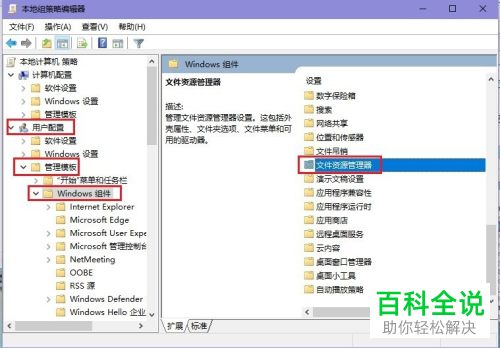
3. 在【文件资源管理器】上双击打开,在右侧找到【不要将删除的文件移到回收站】的选项。
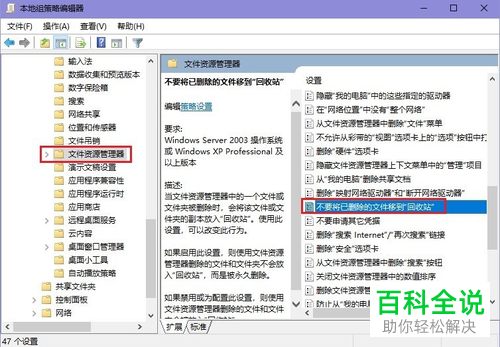
4. 双击该选项,在弹出的【不要将删除的文件移到回收站】窗口中,点选上左上方的【已启用】然后点击【确定】按钮,最后重启电脑即可。

方法2
1. 同样,按键盘上的【Win R】组合键,打开运行窗口,在窗口中输入【regedit】,点击【确定】或回车,打开注册表编辑器。
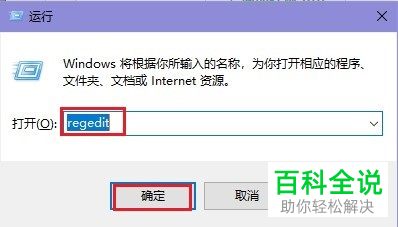
2. 在打开的注册表编辑器页面,按下面的路径进行展开:【计算机\HKEY_CURRENT_USER\Software\Microsoft\Windows\CurrentVersion\Policies\Explorer】
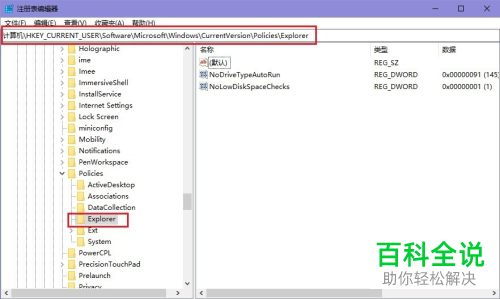
3.接下来,在【Explorer】选项右侧的空白处,右键,在打开的菜单中,依次点击【新建】---【DWORD(32 位)值】,然后给其重命名为【NoRecycleFiles】。

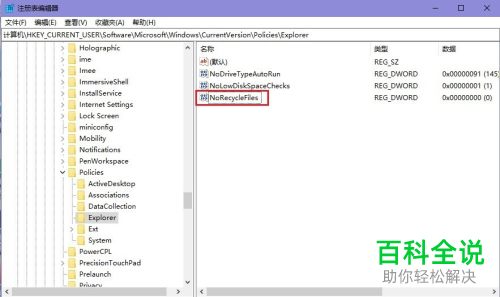
4. 在新建的【NoRecycleFiles】值上双击,在弹出的窗口中,设置数值数据为【1】,最后点击底部的确定按钮,重启电脑即可完成设置。
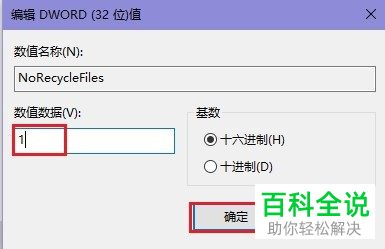
以上就是怎么在电脑删除文件设置直接彻底删除的具体操作步骤。
赞 (0)

